ONLYOFFICE adalah server dokumen sumber terbuka dan gratis untuk organisasi kecil dan menengah. Suite kolaborasi berbasis web ini dapat digunakan untuk mengelola dokumen, proyek, tim, dan hubungan pelanggan dari lokasi pusat. ONLYOFFICE mendukung beberapa format Open XML termasuk .xlsx, .pptx, dan .docx dan memungkinkan pengeditan kolaboratif secara real-time. Anda dapat menggunakan ONLYOFFICE Document Server API untuk mengintegrasikan ONLYOFFICE Document Editor ke situs web Anda untuk mengelola editor.
Dalam tutorial ini, kami akan menunjukkan cara menginstal ONLYOFFICE Document Server di Debian 10.
Prasyarat
- VPS Debian 10 baru di Platform Cloud Atlantic.Net
- Kata sandi root yang dikonfigurasi di server Anda
Langkah 1 – Buat Server Cloud Atlantic.Net
Pertama, masuk ke Server Cloud Atlantic.Net Anda. Buat server baru, pilih Debian 10 sebagai sistem operasi, dengan setidaknya 2GB RAM. Hubungkan ke Server Cloud Anda melalui SSH dan masuk menggunakan kredensial yang disorot di bagian atas halaman.
Setelah Anda masuk ke server Debian 10 Anda, jalankan perintah berikut untuk memperbarui sistem dasar Anda dengan paket terbaru yang tersedia.
apt-get update -y
Langkah 2 – Instal Nginx dan Dependensi Lainnya
Pertama, Anda perlu menginstal server web Nginx untuk melayani Server Dokumen ONLYOFFICE. Anda dapat menginstalnya dengan perintah berikut:
apt-get install nginx nginx-extras -y
Setelah menginstal server web Nginx, Anda perlu menginstal RabbitMQ-server dan Redis di sistem Anda. Anda dapat menginstal keduanya menggunakan perintah berikut:
apt-get install redis-server rabbitmq-server gnupg2 -y
Setelah kedua paket diinstal, mulai layanan RabbitMQ dan Redis dengan perintah berikut:
systemctl start rabbitmq-server systemctl start redis-server
Setelah selesai, Anda dapat melanjutkan ke langkah berikutnya.
Langkah 3 – Instal dan Konfigurasi PostgreSQL
ONLYOFFICE menggunakan PostgreSQL sebagai backend database, jadi Anda harus menginstalnya di server Anda. Anda dapat menginstalnya menggunakan perintah berikut:
apt-get install postgresql -y
Setelah terinstal, mulai layanan PostgreSQL dengan perintah berikut:
systemctl start postgresql
Selanjutnya, login ke shell PostgreSQL dengan perintah berikut:
su - postgres [email protected]:~$ psql
Setelah masuk, Anda akan mendapatkan output berikut:
psql (11.9 (Debian 11.9-0+deb10u1)) Type "help" for help.
Selanjutnya buat database dan user untuk Document server dengan perintah berikut:
postgres=# CREATE DATABASE onlyoffice; postgres=# CREATE USER onlyoffice WITH password 'onlyoffice'; postgres=# GRANT ALL privileges ON DATABASE onlyoffice TO onlyoffice;
Selanjutnya, keluar dari shell PostgreSQL dengan perintah berikut:
postgres=# EXIT
Selanjutnya, jalankan lagi perintah keluar untuk keluar dari pengguna Postgres:
exit
Langkah 4 – Instal ONLYOFFICE Document Server
Pertama, unduh dan tambahkan kunci GPG dengan perintah berikut:
apt-key adv --keyserver hkp://keyserver.ubuntu.com:80 --recv-keys CB2DE8E5
Anda akan mendapatkan output berikut:
Executing: /tmp/apt-key-gpghome.6kfxbI7gmP/gpg.1.sh --keyserver hkp://keyserver.ubuntu.com:80 --recv-keys CB2DE8E5 gpg: key 8320CA65CB2DE8E5: public key "Ascensio System Limited (ONLYOFFICE) <[email protected]>" imported gpg: Total number processed: 1 gpg: imported: 1
Selanjutnya, tambahkan repositori ONLYOFFICE dengan perintah berikut:
echo "deb https://download.onlyoffice.com/repo/debian squeeze main" | tee /etc/apt/sources.list.d/onlyoffice.list
Setelah repositori ditambahkan, perbarui repositori dan instal server ONLYOFFICE Document dengan perintah berikut:
apt-get update -y apt-get install onlyoffice-documentserver -y
Selama instalasi, Anda akan diminta untuk memberikan kata sandi seperti yang ditunjukkan di bawah ini:
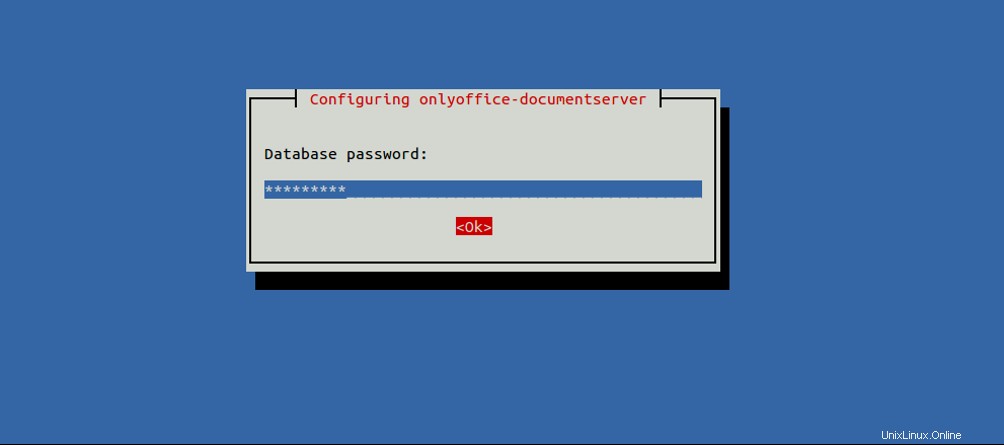
Berikan password database ONLYOFFICE yang telah Anda buat sebelumnya, lalu tekan Enter untuk menyelesaikan instalasi:
Setting up onlyoffice-documentserver (5.6.5-3) ... Generating AllFonts.js, please wait...Done Generating presentation themes, please wait...Done Congratulations, the ONLYOFFICE documentserver has been installed successfully!
ONLYOFFICE membuat file konfigurasi Nginx secara otomatis selama instalasi. Anda dapat memeriksanya dengan perintah berikut:
cat /etc/nginx/conf.d/ds.conf
Keluaran:
include /etc/nginx/includes/http-common.conf;
server {
listen 0.0.0.0:80;
listen [::]:80 default_server;
server_tokens off;
include /etc/nginx/includes/ds-*.conf;
} Selanjutnya, restart layanan Nginx untuk menerapkan perubahan:
systemctl restart nginx
Langkah 5 – Akses ONLYOFFICE Document Server
Sekarang, buka browser web Anda dan akses antarmuka web server ONLYOFFICE Document menggunakan URL http://your-server-ip . Anda akan melihat dasbor ONLYOFFICE di layar berikut:
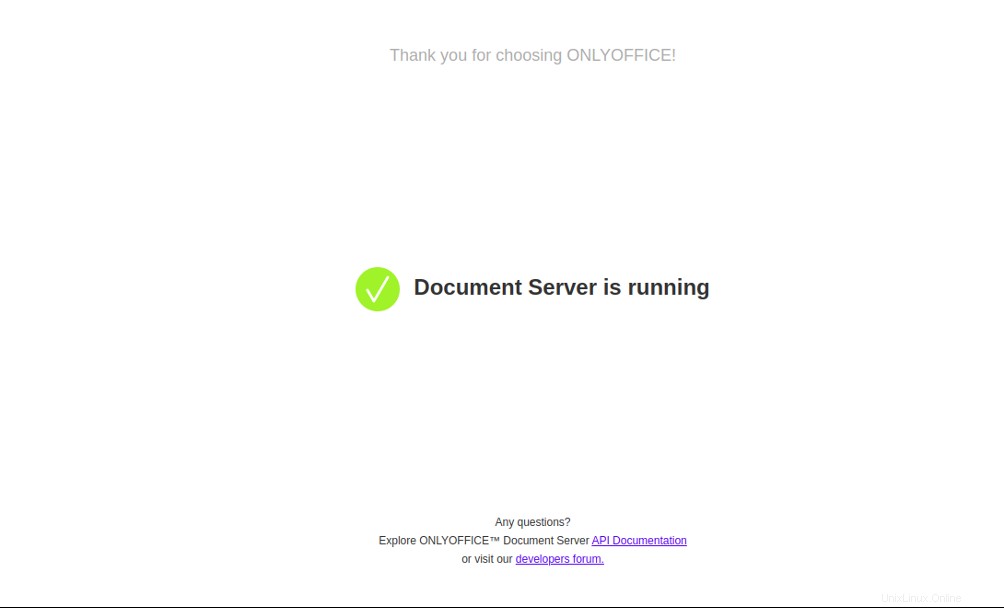
Kesimpulan
Selamat! Anda telah berhasil menginstal server ONLYOFFICE Document di Debian 10. Sekarang Anda dapat mengintegrasikan ONLYOFFICE Document server API ke situs web Anda dan mulai mengedit dokumen Anda. Untuk informasi lebih lanjut, kunjungi halaman dokumentasi ONLYOFFICE. Mulai gunakan ONLYOFFICE di akun Hosting VPS Alantic.Net Anda!